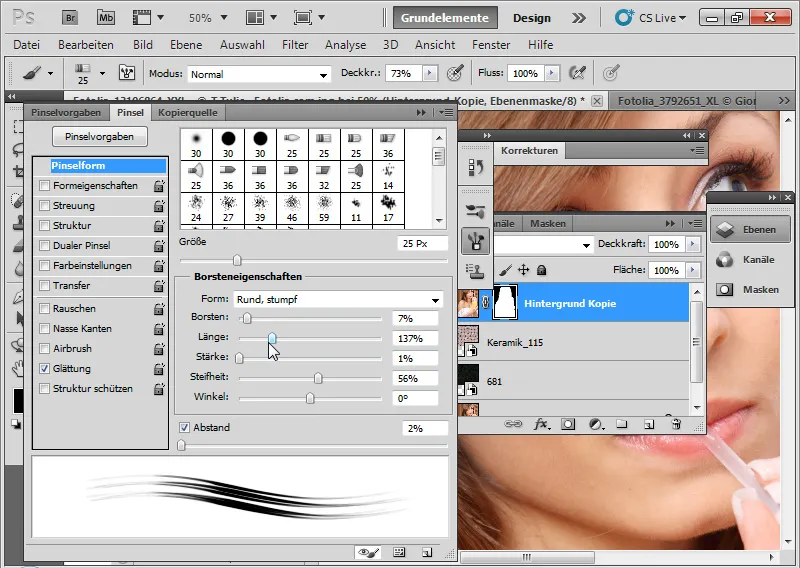En trois exemples, je vais expliquer les possibilités et limites de la boîte de dialogue améliorée Améliorer les bords.
Exemple 1 : Une image avec des conditions de détourage optimales
En premier lieu, je sélectionne grossièrement la zone intérieure des cheveux avec l'Outil Lasso (L). Ensuite, j'appelle la boîte de dialogue Améliorer les bords en utilisant le raccourci Ctrl+Alt+R. Dans la barre de menu de l'outil de sélection, le bouton Améliorer les bords est une alternative au raccourci.
Source de l'image : © Giorgio Gruizza – Fotolia.de
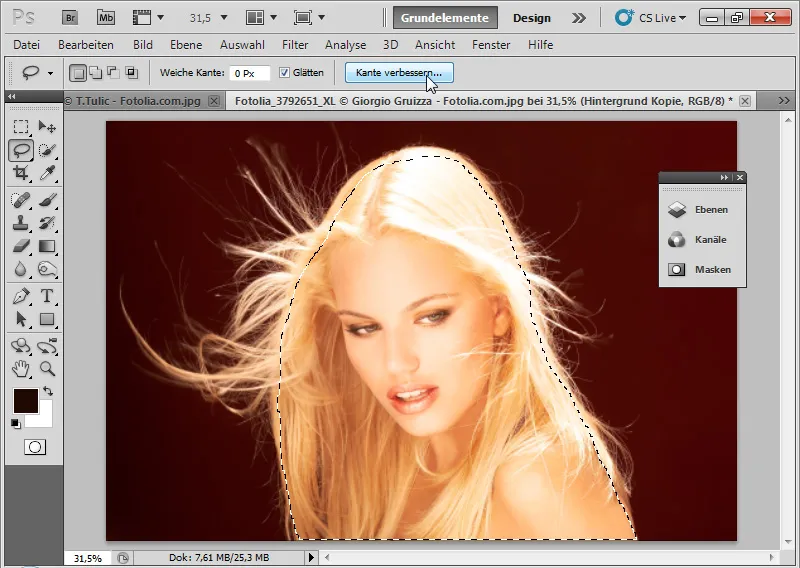
En mode d'affichage, je peux choisir au départ le fond avec lequel je veux voir le détourage.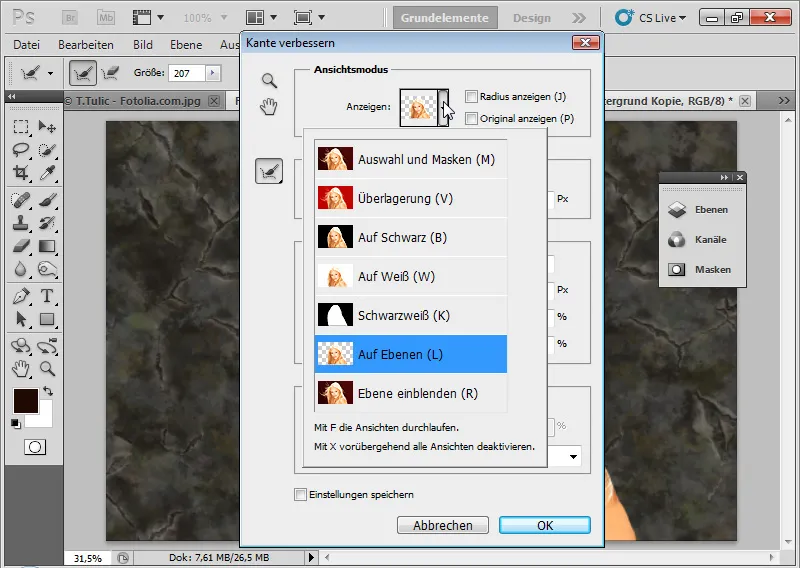
Avec le raccourci F, je peux basculer entre les différents modes d'affichage et vérifier celui qui me convient le mieux. Je choisis Sur les calques (L), car j'aurai toujours un aperçu en direct de l'évolution des résultats. Je définis un Rayon intelligent élevé d'environ 200 pixels. Le Rayon intelligent va maintenant élargir ma zone de bordure et effectuer une détection automatique du bord. Le Rayon intelligent vérifie automatiquement les contrastes entre le premier plan et le fond et isole avec succès la zone à détourer sur les bords du masque. Les transitions sont identifiées précisément et les structures existantes sont isolées avec succès pour la sélection.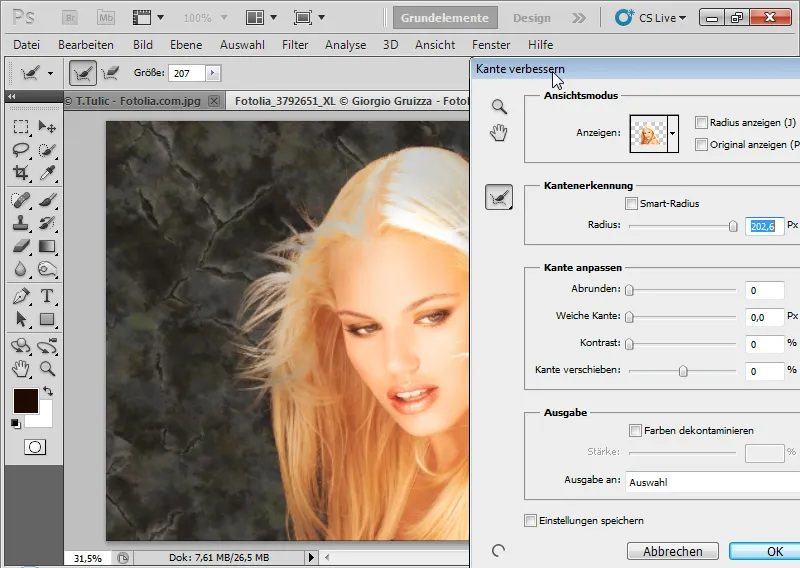
Avec l'Outil d'amélioration du rayon (E), je sélectionne maintenant tous les détails des cheveux. La zone se colorie en vert dans la vue normale Afficher les calques (R) – comme c'est connu du Filtre d'extraction. En vue Sur les calques (L), je vois l'arrière-plan original de l'image.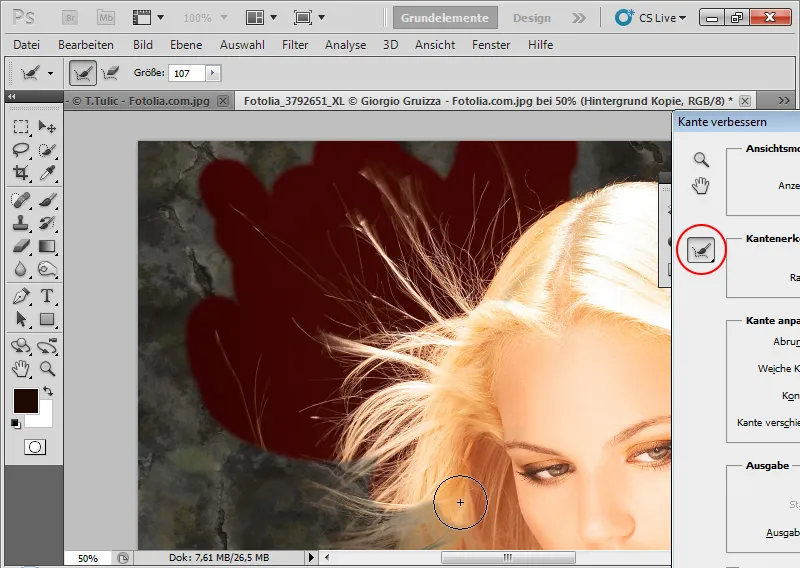
Les zones sont analysées par Photoshop et les détails capillaires sont isolés du fond. Les différents modes d'affichage permettent de bien vérifier le résultat. Si l'Outil d'amélioration du rayon (E) n'a pas l'effet désiré et a appliqué par erreur des transparences, supprimé ou isolé une zone, je peux restaurer le bord original avec l'Outil de suppression des améliorations (E) dans le sous-menu de l'Outil d'amélioration du rayon (E). D'autres détails capillaires se révèlent après l'application de l'Outil d'amélioration du rayon (E).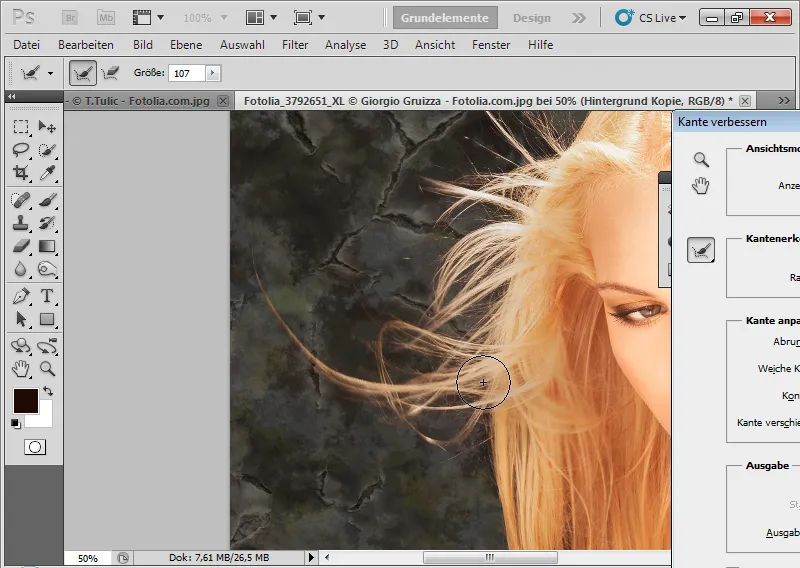
Les curseurs pour le Contraste, la Transition douce, L'arrondi et Déplacer les bords aident à optimiser minutieusement le résultat du détourage. En particulier, Déplacer les bords (Étendre/réduire la limite de sélection) est très utile en combinaison avec le Rayon intelligent.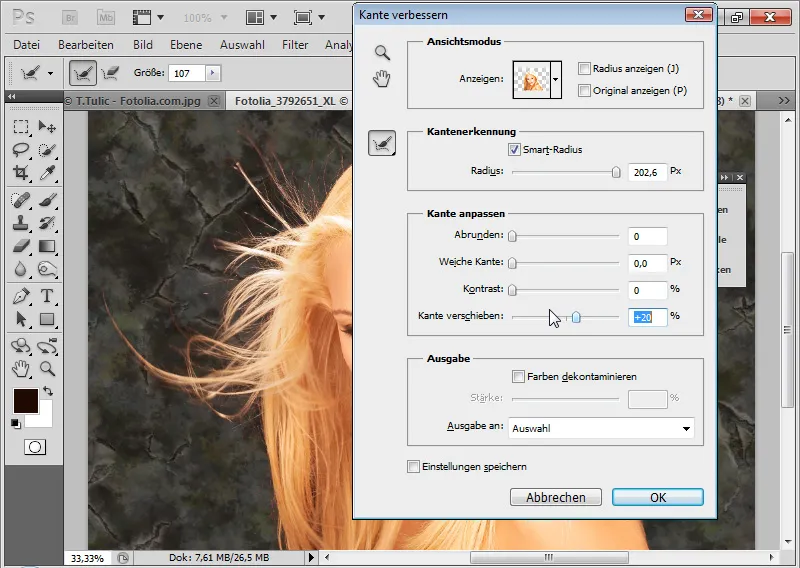
Il est utile d'augmenter légèrement le contraste pour affiner un peu plus les bords. On peut également récupérer d'autres détails en élargissant la sélection bord à l'intérieur. Plus je l'agrandis, plus de détails apparaissent, mais le liseré coloré des cheveux détourés s'intensifie également.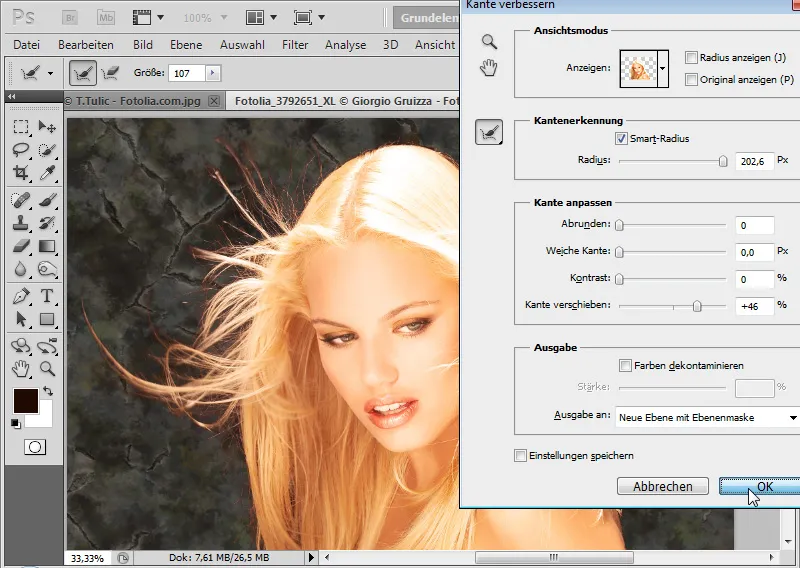
Lors de détourages de sélection, des liserés colorés apparaissent très souvent, c'est pourquoi la version CS5 a intégré un outil utile : Décontamination des couleurs. Cela consiste à plonger l'arrière-plan dans la couleur des éléments à détourer. L'effet se manifeste lorsque je verrouille ensuite le masque de calque. Les zones de couleur autour de ma détourage sont teintées de jaune. Les pixels ont été modifiés. Le même effet se produirait si j'avais peint directement les pixels avec l'Outil Pinceau (B) en mode Couleur. La sortie de l'image devrait toujours se faire avec un Masque de calque ou de Nouveaux calques avec Masque de calque, pour pouvoir continuer à modifier le masque - même avec la boîte de dialogue Améliorer le masque (Ctrl+Alt+R). Ainsi, la modification reste non destructrice. En alternative à la Décontamination des couleurs, je peux régler une couche d'ajustement Ton/Saturation comme Masque d'écrêtage (Ctrl+Alt+G) pour les zones colorées en rouge. Je diminue la saturation et modifie la plage de couleurs vers le jaune, de sorte que le liseré coloré devient jaune.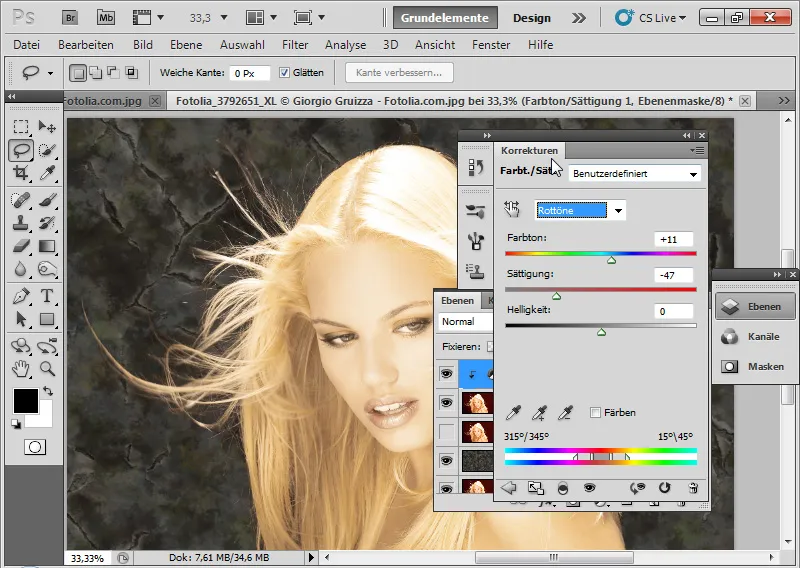
Je remplis le Masque de calque de la couche d'ajustement en noir et je peins avec un Pinceau blanc et doux dans les zones avec le liseré coloré rouge. À ces endroits, la couche d'ajustement Ton/Saturation agira. Le liseré coloré disparaît. Et voilà!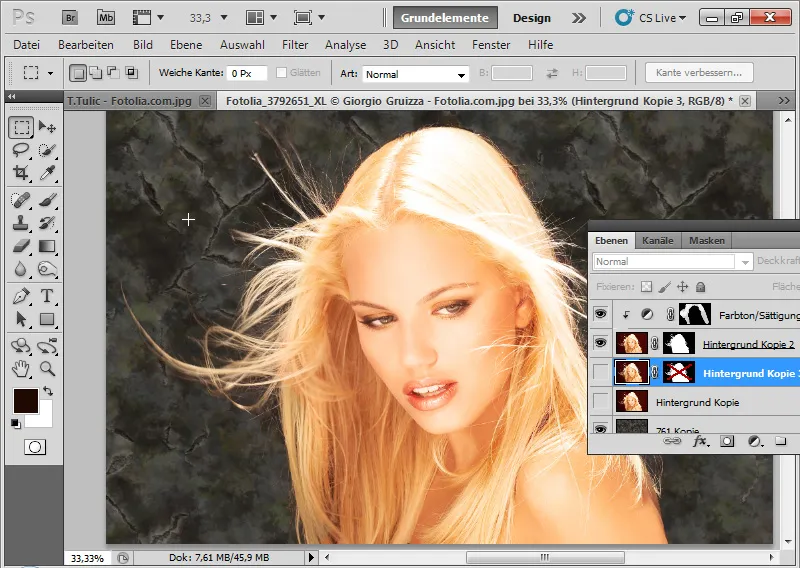
Avec la Décontamination des couleurs, les pixels auraient été détruits. L'effet serait le suivant - visible lorsque le Masque de calque est désactivé: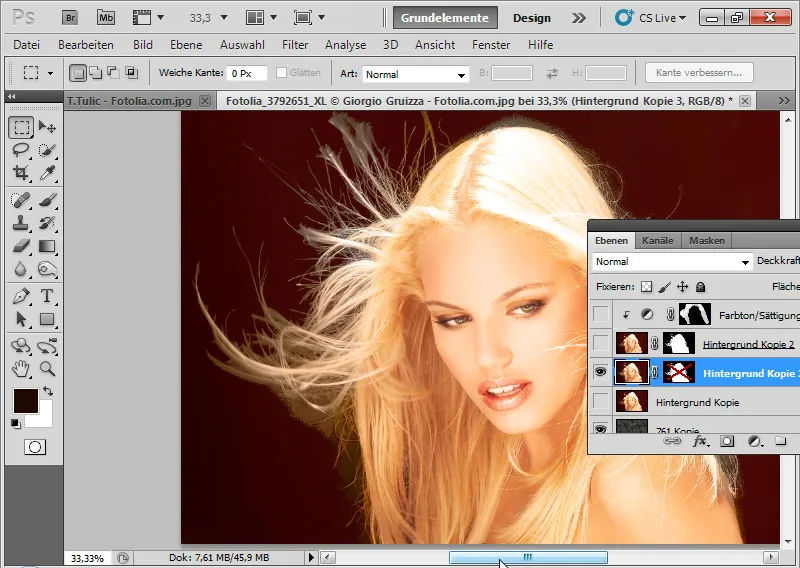
Par conséquent, pour le liseré coloré, il est préférable d'opter pour une modification non destructive via une couche d'ajustement. Vue détaillée du résultat:
Exemple 2 : Boucles - cela devient plus difficile en raison de différentes transparences
Ici, cela devient un peu plus exigeant, c'est pourquoi je place immédiatement deux arrière-plans sur le motif afin de permettre une évaluation optimale de l'extraction. Source de l'image: © Sorin Popa - Fotolia.de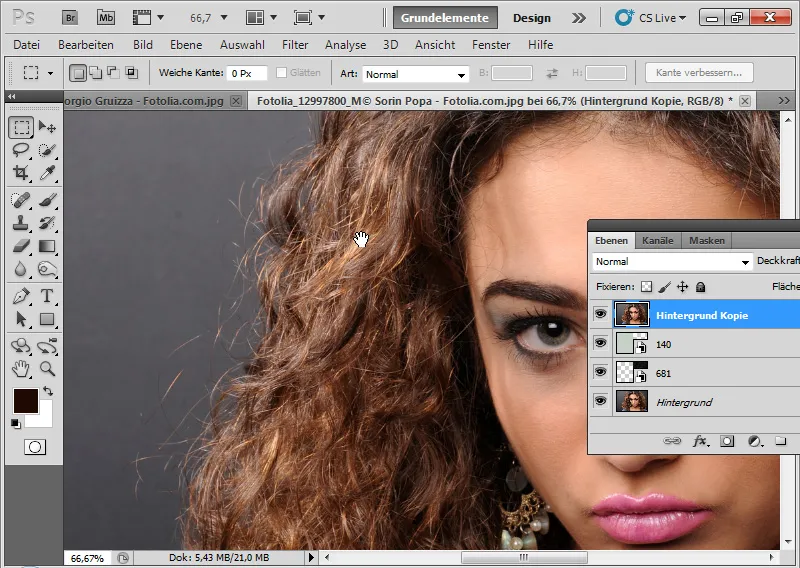
Je sélectionne à nouveau la zone intérieure des cheveux avec n'importe quel outil de sélection et je vais dans la boîte de dialogue Amélioration des contours (Ctrl+Alt+R).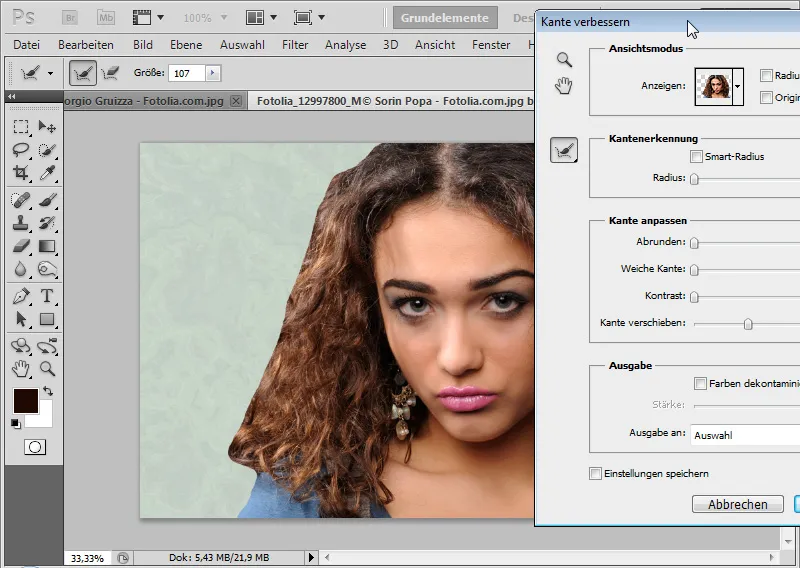
Le Rayon intelligent est activé avec un rayon moyen. Avec l'Outil d'amélioration du rayon (E), je sélectionne maintenant une zone de détection élargie.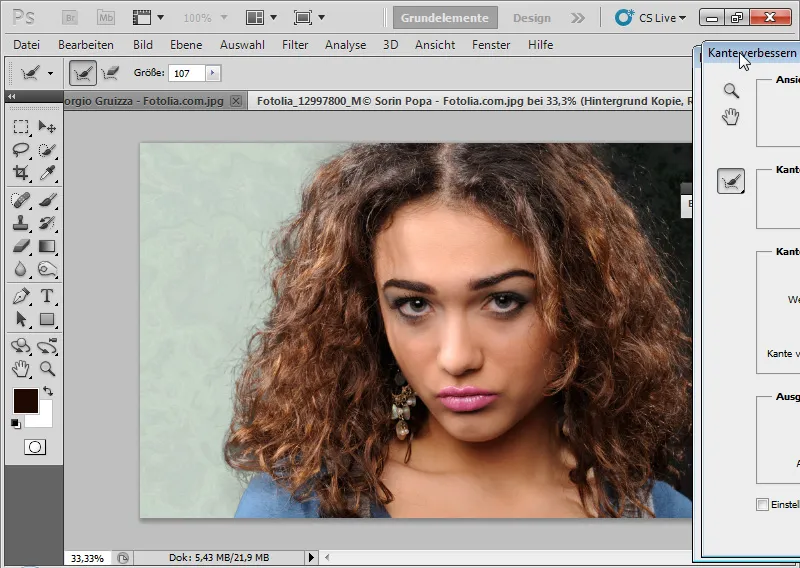
Dans les zones présentant trop de transparences à l'intérieur, je peux annuler l'édition avec l'Outil de suppression des améliorations (E). En maintenant la touche Alt, je peux passer entre les deux éditions.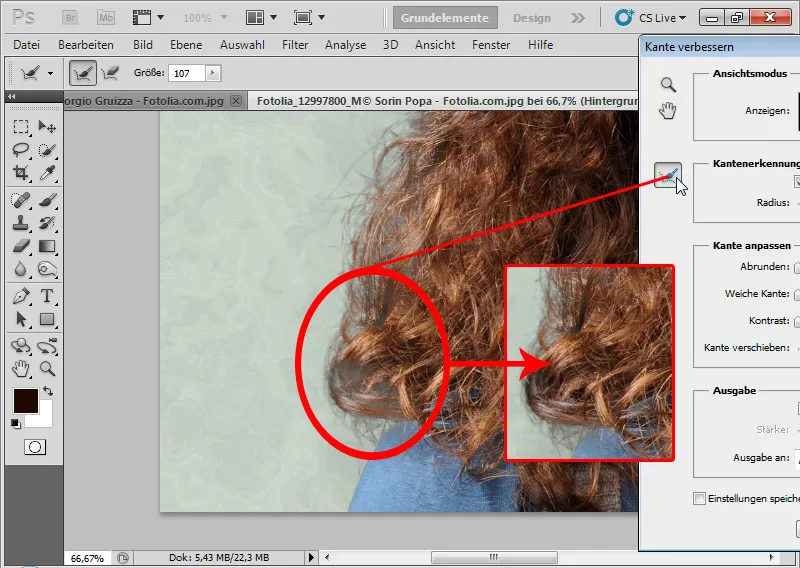
J'augmente le Contraste de 10% et la Sélection de contour d'environ 30%.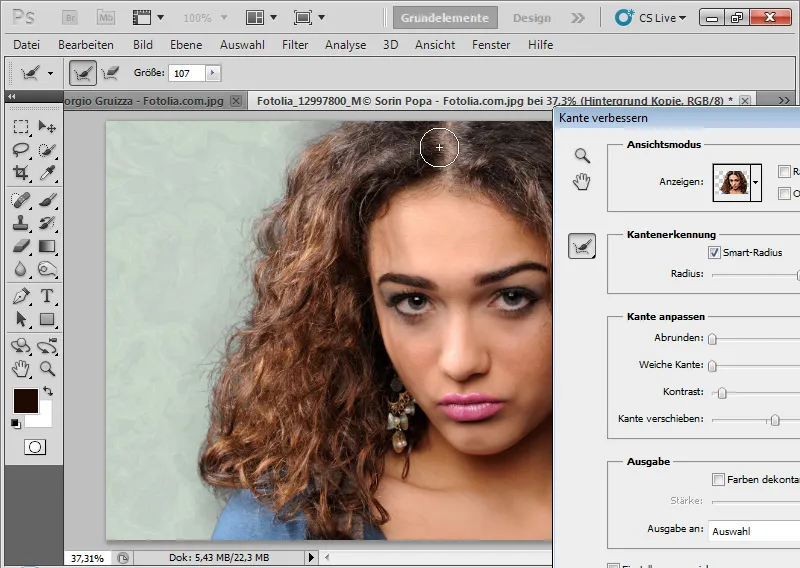
La Décontamination des couleurs apporte un peu de volume de couleur à la zone extérieure des cheveux avec une force moyenne d'environ 35%. Vous pouvez également le faire via un calque d'ajustement Tons - Saturation. Ensuite, je peux confirmer mon Amélioration des contours avec une sortie en tant que masque de calque dans un nouveau calque.
Le détourage n'est pas parfait, mais reste détaillé malgré les transparences délicates et les détails capillaires. En comparaison avec d'autres détourages (Extraction, Sélection par canal et cie), le détourage via l'Amélioration des contours et des masques dans cet exemple présente des avantages. Cependant, le résultat nécessite encore des ajustements fins minimes, comme copier les parties de cheveux très bien détourées et les coller sur les zones moins réussies.
Exemple 3 : Limites de la boîte de dialogue Amélioration des contours
Cependant, la nouvelle fonctionnalité dans CS5 n'est pas une solution miracle. Pour des détourages complexes comme dans l'exemple, la fonction atteint ses limites.
Source de l'image: © T. Tulic - Fotolia.de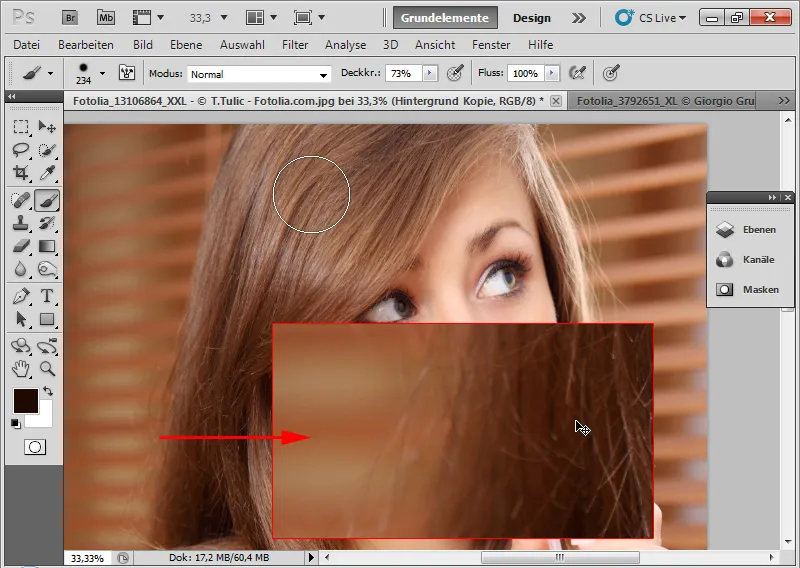
Ici, nous avons une teinte capillaire similaire à celle de l'arrière-plan. De plus, l'arrière-plan n'est pas uniforme en raison des stores. Les cheveux ne sont pas suffisamment nets non plus. Je sélectionne la zone intérieure des cheveux et ouvre la boîte de dialogue Amélioration des contours. Avec un arrière-plan similaire, la détection des contours à travers le Rayon intelligent fonctionne assez bien.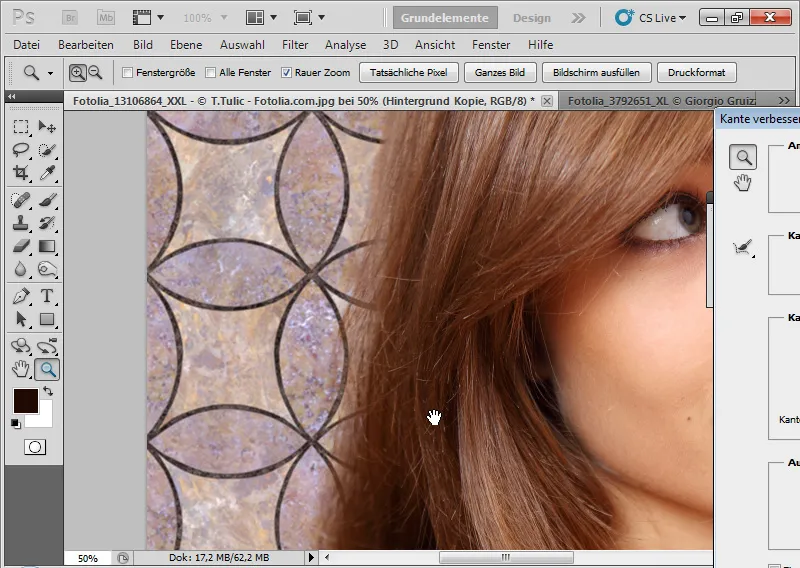
Avec un arrière-plan noir, les véritables éléments se révèlent.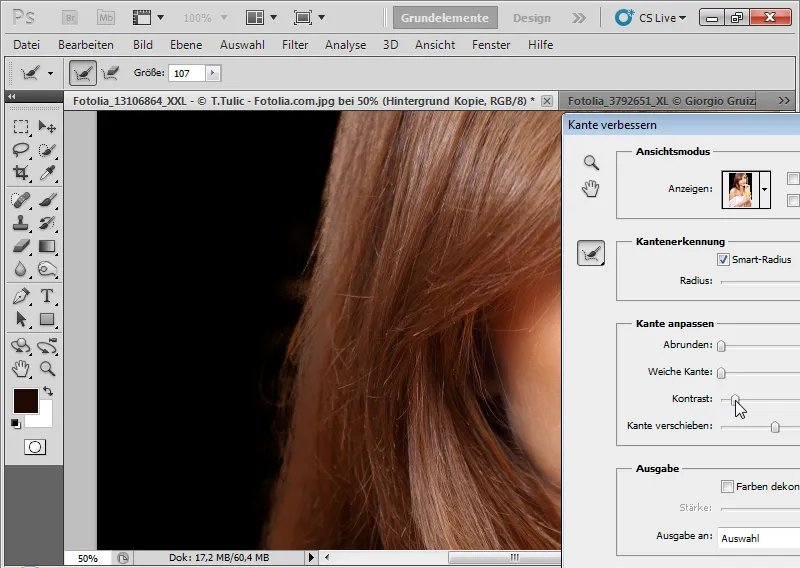
La boîte de dialogue Amélioration des contours ne parvient pas à isoler correctement les cheveux de l'arrière-plan. Des irrégularités de couleur sont présentes. L'utilisation de l'Outil d'amélioration du rayon (E) est plutôt contre-productive et renforce les zones lumineuses des stores de l'arrière-plan d'origine. Soyons honnêtes : même les autres méthodes courantes de détourage échouent avec cet exemple. La seule solution consiste à copier et dessiner des cheveux. Depuis CS5, il existe des nouvelles paramètres dans le Menu Pinceau qui simulent des Pointes de pinceau naturelles avec des propriétés de poils. Vous trouverez des Pointes de pinceau qui conviennent parfaitement pour dessiner des cheveux. Dans un nouveau calque avec la teinte des cheveux existants sous une Opacité réduite, vous pouvez simuler très précisément les bords des cheveux.